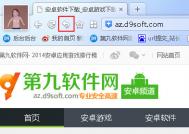手把手教你制作iPhone延时摄影大片 拍+后期
随着手机摄像头的改进以及后期软件优化,手机也能拍出很漂亮的图片和视频,甚至能一些专业器材拍摄的效果相比,如果你对手机的延时摄影功能很有兴趣的话,不妨来学习一下以下教程,自己来拍摄制作一段大片。
在生物演变、天体运行以及一些城市风光大片中,我们经常能见到一种大气的拍摄手法延时摄影。它是以一种较低的帧率拍下图像或者视频,然后用正常或者较快的速率播放画面的摄影技术。它能够将几个小时,甚至几天时间内事物缓慢演变的过程压缩到一个较短的时间内,从而表现出平时肉眼所无法看到的精彩画面。

对于延时摄影,我心水了很长一段时间,翻看了不少攻略,为此还差点儿一口气把快门线、三脚架等全部购齐。在受美国高通邀请去圣地亚哥出差的时候,机缘巧合看了同行的媒体朋友用iPhone 6 Plus拍摄的球赛延时摄影视频,大为惊艳!(当然,作为一个多年iPhone用户,也感到惭愧...)
因此当天晚上在床上辗转反侧难以入睡,遂设了个早上5点半起来的闹钟用iPhone5s拍延时日出。其实我平时早就发现iOS 8已经支持延时摄影,但却一直没有去尝试。因为我一直认为手机拍摄视频稳定性太差,效果没有单反或是摄像机来的好。
器材:iPhone5s、(手机三脚架、移动电源也最好备上)
(本文来源于图老师网站,更多请访问https://m.tulaoshi.com/isyjq/)可这一次延时视频的拍摄,包括后期的剪辑处理,却大大的颠覆了我以前的认知。iPhone5s拍延时是个不错的选择侧面是方的,在没有手机三脚架的情况下可以很方便的立住。在这里也提醒下各位,有心尝试的话可以提前准备好一个手机三脚架。

延时摄影
第一段日出或者说是天亮的延时是直接将手机架在酒店房间的阳台上拍摄的,从早上5点半拍到8点半左右,也就是差不多三个小时吧!因为延时摄影其实就是每隔一段时间拍一张照片,然后再将这些照片连起来播放,因此拍的时间较长,比较费电,长时间拍摄最好外接个移动电源,或者是将手机屏幕亮度调到最低。
在拍摄完成后,效果还是比较让人满意的。但因为是手机拍摄,拍摄日出时,在曝光控制上并不是太好,但咱毕竟不是拍大片,要求也别太高。因为后期我打算剪辑成一个短片,因此全部都是延时摄影会显得太单调,为了让短片更加丰富www.Tulaoshi.com,我在车上也录制了一段普通视频,同时也拍摄了一些风光照片。废话不多说,后面给大家看成片。
这次制作,从拍摄到后期全靠一台iPhone5s就全部搞定了。前期拍摄其实很简单,自己后期想做成什么样的,前期就多拍点儿素材。下面为大家分享下后期用iMovie的剪辑处理。老实说这也是我第一次用这个软件,以前只是听说,真正用起来,其实还蛮好用的,尤其是对于手机来说。
后期:iMovie(电脑处理的话可用Premiere、Edius等)
iMovie现在可以直接在Apple Store中下载,这个应用挺大,最好是连着WiFi下载。这个应用其实比较容易上手,当你进入后,手机中的视频就会被自动读取出来了。iMovie主要分为三块:视频、项目、影院。

延时摄影很难吗? iphone拍+后期全搞定 延时摄影很难吗? iphone拍+后期全搞定 延时摄影很难吗? iphone拍+后期全搞定
点击右下角的+即可新建项目进行视频制作。你可以套用应用中预设的模板,将视频处理成电影预告片的形式,如超级英雄、怀旧、童话等。你也可以按照自己的想法,将视频、照片、音乐添加到一起。我选择的是后者。

可选模板
这其中也有不同的主题风格可选,如明快、旅行、新闻等形式,而我选择的是明快。后来发现其实按照自己的想法添加音乐以及视频滤镜也完全可行。

如果是初次使用不懂如何操作怎么办?没关系,点击右上角的?寻求帮助。点击这一按钮后,iMovie会告诉你如何操作。如果是你要去掉视频中的某一段,将时间线停在你要那段视频的位置,选择拆分即可,然后再选择删除,这一段视频即可被剪辑掉了。你可以想象成剪纸,那一段是不要的,咔嚓来两刀再删除即可。
当然,一段完整的视频剪掉一部分之后难免不完整了,为了让各片段在播放时衔接完整,你需要在段与段之间添加转场效果。iMovie提供了5种转场效果:主题、叠化、幻灯片、划变、渐变。转场效果不宜频繁更换,统一选择叠化或者渐变即可。

剪辑及转场
除了转场外,你也可以按照自己的喜好对视频添加滤镜,如默片效果、怀旧效果等。老实说,iMovie中内置的滤镜不算太多,效果也只是一般。要是在好的环境下拍摄,其实没太大必要加滤镜。

滤镜及字幕
除了滤镜,你也可以在视频中添加字幕,iMovie对字幕的弹出效果进行了预设,你可以选择合适的加入。但遗憾的是手机未越狱,字体只能选择系统自带的。
背景音乐方面,你可以选择应用自带的,也可以选择自己下载到手机中的歌曲。将自选的音乐加入时,它会按照你现有视频的长度进行契合,当然,你也可以对音频进行剪辑。值得一提的是,iMovie中也是可以进行视音频分离的。
它还内置了多种音效,如汽笛声、赛车加速声等等,可以自由发挥。此外,对于音频以及视频和照片的播放速度也是可以进行调节。

分享以及输出
如果在剪辑过程中,如果操作出现了失误,可以点击返回按钮回到上一步。总体来说,作为一个手机端的视频剪辑应用,iMovie以及足够强大,其稳定性以及流畅性都比较出色。在后期输出时,你也可以按照自己的需求选择720P、1080P格式进行输出。如果是几分钟以内的短片,其实直接选择1080P保留最好画质视频即可。值得一提的是,iMovie的输出速度还是不错的。
在最后奉上我做好的一段视频,因为手机自带的字体太蛋疼,因此全片没有加字幕,片尾处的照片用手机中另外一个修图软件加了个THE END意思了一下。这次算是小试身手,大家手里有iPhone的朋友可以尝试一下拍延时以及慢动作视频,然后后期再用iMovie处理下。如果是用照片来剪辑成视频也有不错的效果,感兴趣的朋友多多尝试吧!安卓用户也可以寻找合适的应用进行尝试。
iPhone闹钟为什么是九分钟提醒一次
每天习惯晚睡的图老师小编,一到早上上班时间就不想起床,给手机弄了个闹钟。一到点就不由自主的把手机闹钟给弄成稍后提醒,可是还没睡几分钟又被叫醒,好无奈。可是有一天图老师小编发现,iPhone的闹钟是九分钟响一次,为什么不是十分钟?而不是9分钟?简直是拿处女座不当果粉
其实,这是贴心iPhone在帮你战胜春困!
过去,只有9分钟的齿轮能制作赖床闹钟。
很久很久以前,制作时钟的工匠发现,在短时间内重启闹钟功能的齿轮中,只有一种形式能够吻合时钟的结构。一起运作一下就能延迟闹钟功能约9分钟的时间,所以自从第一个具有贪睡功能的时钟在1956年被发明后,这种闹钟便制定了标准变化生产模式,9分钟因此成了常态。
一旦超过9分钟,你会睡得更沉。
生物学家发现,当赖床时间超过9分钟,就会进入另一场不想起床的深度睡眠,所以要赶在时间内把你拉回现实世界,准备起床。另一种说法是5分钟太短,10分钟太长。9分钟是可以睡到极致又不会太久的一个片段。
目前这种功能不支持自行调整时间间距,解决的办法就只有多设定几个间距较短的闹钟了。
喜欢赖床又怎样?
喜欢赖床其实很怎样!研究指出身体在准备自然醒来的阶段,睡眠会越来越浅,并开始释放激素如多巴胺及皮质醇,一旦闹钟响起就会缩短身体在准备清醒的工作,让你感觉疲惫。睡眠越浅的人,疲惫感越强烈,所以你就会继续赖床,不想起床。所以,保持规律的作息才是让你精神抖擞去上班的tulaoShi.com唯一方法!



iPhone6怎么开www.Tulaoshi.com启拍照记录地理位置信息?
让手机拍摄的照片显示自己当时拍照片所在的地理位置是件很有意思的事,可以让照片记录我们的足迹,保存我们更多的记忆。今天,图老师小编就教大家iPhone6拍照记录地理位置信息的方法,快来跟图老师小编学习吧!
1)点击【设置】,在设置界面找到并点击【隐私】。(如下图)


2)在隐私界面点击【定位服务】,找到【相机】一栏,开启右边的按钮即可。(如下图)


以上就是iPhone6怎么开启拍照记录地理位置信息方法介绍,希望能对大家有所帮助!
iPhone如何修改运营商
当我们使用 Zeppelin 自带的钢铁侠、蝙蝠侠、苹果等图标或自己制作的图标替换掉中国电信、中国联通或中国移动的运营商文字后, iPhone 分分钟变得有个性了,如下图:

插件 Zeppelin 简单好玩,安装设置也不费劲。有兴趣的朋友可以参考教程试试。
图文教程:
1 、打开 Cydia ,依次点开管理 - 软件源 - 编辑 - 添加 apt.feng.com (或 apt.modmyi.com 等其它源),然后搜索 Zeppelin 进行安装。

2. 完成安装后,进入设置 -Zeppelin ,点击 Theme ,内置多种个性 Logo 可供选择。

3. 通过 Zepplin 也可将用户自己制作的图标替换运营商文字,前提是要先 DIY 出 PNG 格式图案( 150*40 像素)并放入相关文件夹。以制作好的海贼王图标来示范,打打开 P助手 该文件夹导入文件系统(越狱) --/Library/Zeppelin 中即可。

4. 重新回到 Zeppelin-Theme 目录下就可找到刚导入的新图标,并选择设置。

Zepplin只是众多越狱插件中的之一,想要实现对自己的iPhone美化的朋友可以通过 pp 越狱助手对自己的设备进行越狱。玩出个性,玩出不一样,赶紧来越狱吧,目前 pp 狱助手已集成相关越狱教程,即使是新手也能几分钟实现一键越狱。
iPhone看视频如何去掉广告
我们看个视频总是前面出现一大段广告,要等广告播放完后才能观看视频内容,而且有些视频中间还会掺杂广告,总让人看不爽视频。现在图老师小编有办法了,认真阅读图老师小编下面写的哦!以后看视频再也不用担心广告了。

安装教程:
1.进行iOS8越狱【教程】
2.添加JK中文源 地址:cydia.so
3.搜索【视频助手】进行安装
注意:
如果你安装了旧版失效,可能是因为新版加入了总开关,旧版的配置可能导致新版读取不到总开关而失效。
安装后设置
1,如发现广告依旧存在的话,请先关掉视频APP,这里以【优酷】为例,关掉优酷
2.依次进行【设置】-【视频助手】-【开启插件】,激活视频助手

3.找到下面的视频应用,依次点开【优酷视频】-【优酷视频去广告】

4.再次打开优酷,就是见证奇迹的时候,你将发现所有视频,电影可以直接播放,没有广告打扰了。
八大视频App均支持去广告,第二轮内测已结束!
iPhone手机图标自带光圈
想不想要自己的手机炫酷与众不同呢?现在是潮流的时代,我们不跟上时代将会被时代抛弃。而图老师小编也快了,用手机时候什么都不去弄,因为懒。但是自从图老师小编看到让iPhone图标带光圈,图老师小编就心动了。然后立马找教程,现在图老师小编已经弄好了,这个光圈可是会渐渐散发出去,就和水波纹一样。
(本文来源于图老师网站,更多请访问https://m.tulaoshi.com/isyjq/)
这款插件可以为 iOS 设备的主屏增加波纹效果,就如上图一样。如果你仔细观察,你还会发现每个图标周围泛起的波纹都是不一样的,插件会根据应用图标颜色的不同而泛起不同颜色的波纹。
RippleBoard 提供多种设置,你可以让在后m.tulaoshi.com台运行的应用泛起波纹效果,也可以让波纹效果在你点击应用的时候出现。安装这款插件后,上述的设置都可以在插件的专属面板中找到。
除了上面提到的一些使用场景外,你还可以设置波纹泛起的范围和持续时间,你也可以打开圆形应用图标的开关,让图标更配合波纹的泛起效果。
如果你对这款插件感兴趣的话,不妨到 BigBoss 源进行免费下载,需要 iOS8 及以上系统支持。使用这类型插件的弊端就是它可能会对设备的续航造成一定影响,介意者慎用。
iPhone4s wifi连接不上出现苹果官网乱入的3种解决方法
在前段时间,就有很多用户反映他们的iPhone4s出现wifi连接不上,然后出现苹果官网的现象。虽然重启手机能够暂时解决这个问题,但是过段时间又会出Tulaoshi.Com现wifi断连然后出现苹果官网的现象。出现这个问题如何彻底根治了,这三个方法将帮上你大忙。

现在我将我所知道的3个可以解决此问题的方法告诉大伙:
第一种:
在wfi那有自动登陆的关闭自动登陆就好。
第二种:
如果没有自动登陆的手机,请进入通用蜂窝移动网络蜂窝移动数据网络还原设置
如果还不行的话请进入通用还原还原网络设置
第三种:
如果以上的两种方法都无法解决你的问题的话,那么请按WiFi名字后面的蓝色表进入界面将DNS后面的数改为2.3.1.4。